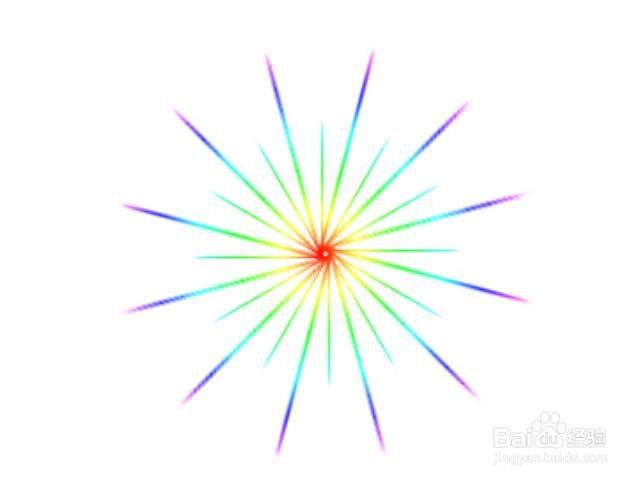1、新建图层选择使用对称工具。
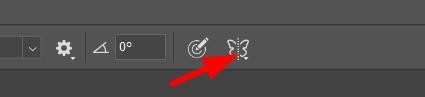
2、点击选择径向对称工具。
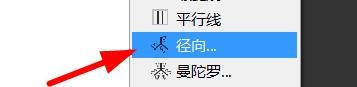
3、设置径向对称的段计数为12,点击确定。
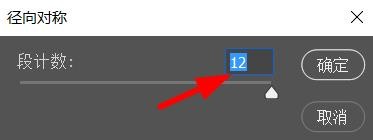
4、只需要画一笔直线就可以得到一个从中心点向12个方向发射的射线图形,复制粘贴一层,把图案进行适当旋转和放大,得到图中所示的图案。
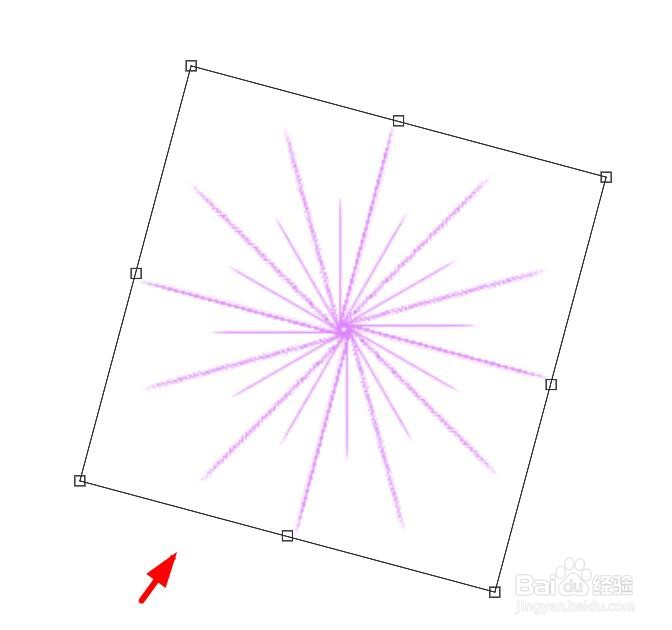
5、点击使用渐变工具。

6、在原图层上方新建图层,然后使用渐变工具上色。

7、选择彩色渐变,设置径向渐变。
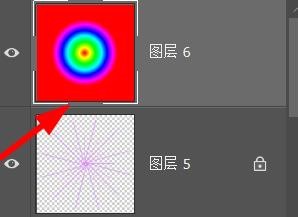
8、最后在两图层中间点击ALT键,将渐变图层载入原射线图层就可以得到想要的彩色色线图案了。
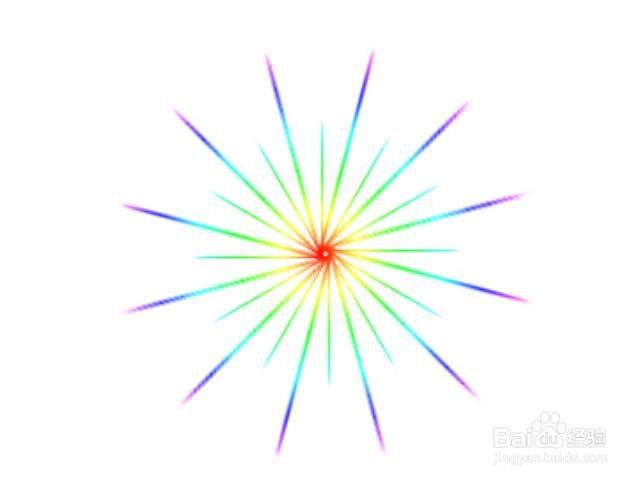
时间:2024-10-30 11:24:59
1、新建图层选择使用对称工具。
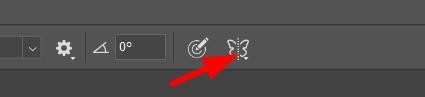
2、点击选择径向对称工具。
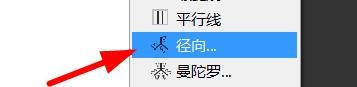
3、设置径向对称的段计数为12,点击确定。
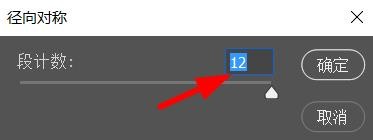
4、只需要画一笔直线就可以得到一个从中心点向12个方向发射的射线图形,复制粘贴一层,把图案进行适当旋转和放大,得到图中所示的图案。
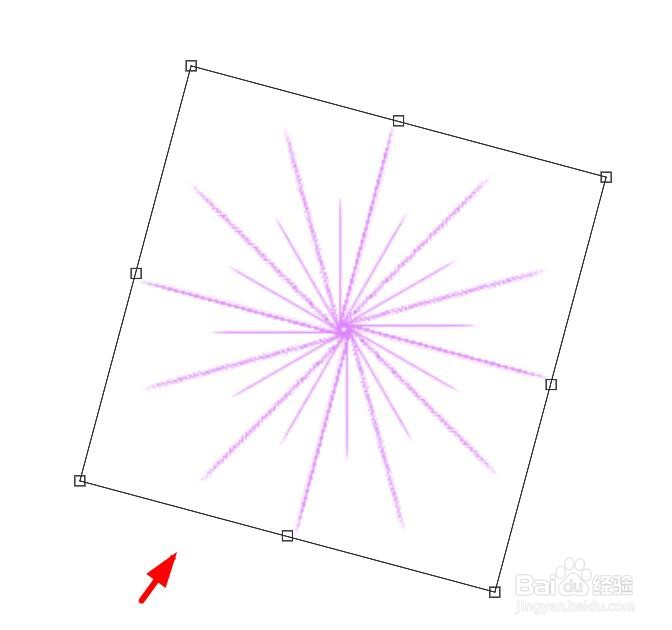
5、点击使用渐变工具。

6、在原图层上方新建图层,然后使用渐变工具上色。

7、选择彩色渐变,设置径向渐变。
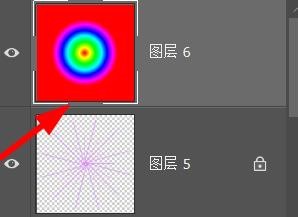
8、最后在两图层中间点击ALT键,将渐变图层载入原射线图层就可以得到想要的彩色色线图案了。